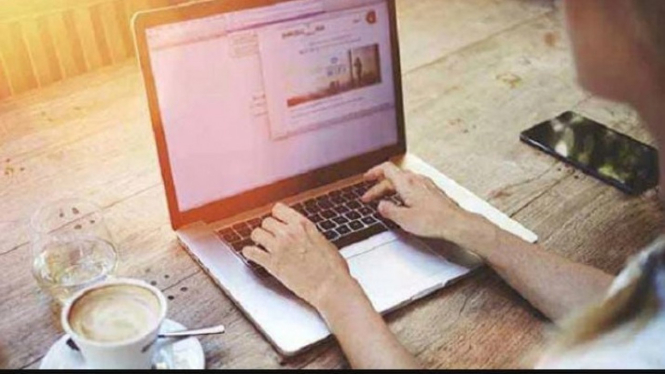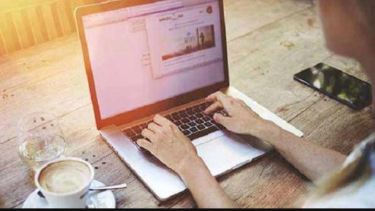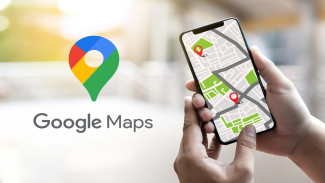Tips Lihat Password WiFi Orang Lain Lewat Laptop, Gak Perlu Izin Ulang Langsung 'Jreng'
- Screenshot berita VivaNews
VIVA Jabar - Kemajuan era konektivitas berkembang secara pesat. Para pengguna perangkat komputer atau laptop sebagai perangkat penghubung antar manusia, kini hadir dalam bentuk jaringan WiFi. Pengguna tak perlu lagi bertatap muka, cukup dengan ketersediaan quota.
Hanya saja, WiFi yang terpasang dalam perangkat, baik komputer, laptop maupun netbook sering kali lupa dengan Passwordnya.
Ketika hal ini terjadi, maka perlu win win solution, mencari alternative dan pengetahuan.
Dalam artikel ini, VIVA akan membahas beberapa metode yang dapat membantu kamu melihat password Wifi yang tersimpan di perangkat Anda.
Dengan sedikit pengetahuan teknis, Anda akan bisa mengakses jaringan Wifi yang dibutuhkan tanpa harus bertanya-tanya tentang password-nya.
Jika Anda perlu mengakses ulang jaringan Wifi di laptop dan lupa passwordnya, berikut adalah beberapa cara yang dapat membantu Anda melihat password Wifi yang sudah terhubung sebelumnya:
Ilustrasi Menulis / Belajar / Menghitung / Mendata (Depan Laptop)
- Screenshot berita VivaNews
1. Melalui Pengaturan Wifi (Windows):
- Buka "Pengaturan" pada laptop kamu
- Pilih "Jaringan & Internet" dan kemudian klik "Wifi" di panel sebelah kiri.
- Di bagian "Status Wifi", klik "Nama Jaringan" Wifi yang sudah pernah kamu hubungkan sebelumnya di laptop.
- Klik "Properti" dan masuk ke tab "Keamanan".
- Di bawah "Kunci Keamanan Jaringan", centang kotak yang bertuliskan "Tampilkan karakter" untuk menampilkan password Wifi.
2. Melalui Command Prompt (Windows):
- Buka Command Prompt dengan hak akses administrator. Anda dapat melakukannya dengan mencari "cmd" di menu Start, kemudian klik kanan pada "Command Prompt" dan pilih "Run as administrator". Ketik perintah berikut dan tekan Enter: ``` netsh wlan show profiles ```
- Cari nama jaringan Wi-Fi kamu dalam daftar yang muncul di bawah "User profiles".
- Setelah menemukan nama jaringan, ketik perintah berikut dan tekan Enter: ``` netsh wlan show profile name="NamaJaringan" key=clear ``` (Gantilah "NamaJaringan" dengan nama jaringan Wifi kamu.)
- Password Wifi akan ditampilkan di bawah "Key content".
3. Melalui Keychain (macOS):
- Buka "Utilities" dan pilih "Keychain Access" dari folder "Utilities".
- Di panel kiri, pilih "System" dan "Passwords".
- Temukan nama jaringan Wifi kamu dalam daftar, klik dua kali untuk membukanya.
- Di jendela baru yang muncul, centang kotak "Show Password" dan masukkan kata sandi akun administrator kamu untuk mengungkapkan password Wifi.
Pastikan Anda menjaga password Wifi dengan aman dan hanya membagikannya kepada orang yang berhak. Menggunakan password Wifi tanpa izin adalah tindakan yang tidak etis dan dapat melanggar hukum.